win8/win运行大型软件时提示虚拟内存不足怎么办
发布时间:2016-12-27 来源:查字典编辑
摘要:当我们在运行一些大型的软件,或者是刚刚退出游戏的时候经常会提示“Window-虚拟内存不足”的提示Window-虚拟...
当我们在运行一些大型的软件,或者是刚刚退出游戏的时候经常会提示“Window-虚拟内存不足”的提示

Window-虚拟内存不足
出现这种情况一般是:
一:你的物理内存比较小,运行大的软件比较吃力;
二:你运行了许多窗口或者是游戏的时候物理内存分配不过来。当出现这个的时候,我们的系统就会用我们的硬盘空间当成虚拟内存来执行一些操作。
很多网友朋友把系统升级到win8/win8.1之后,就不知道如何设置虚拟内存。今天百事网小编就带来详细的win8/win8.1设置虚拟内存的图文教程。
前提须知:虚拟内存设置的通用原则:虚拟内存最小值是物理内存的1到1.5倍;虚拟内存最大值是物理内存的2到2.5倍。
第一步:打开系统属性。右击“这台电脑”—“属性”。
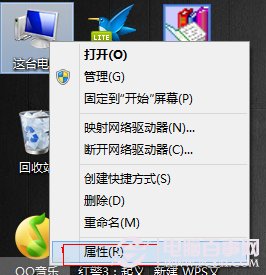
属性
第二步:点击左边的“高级系统设置”。
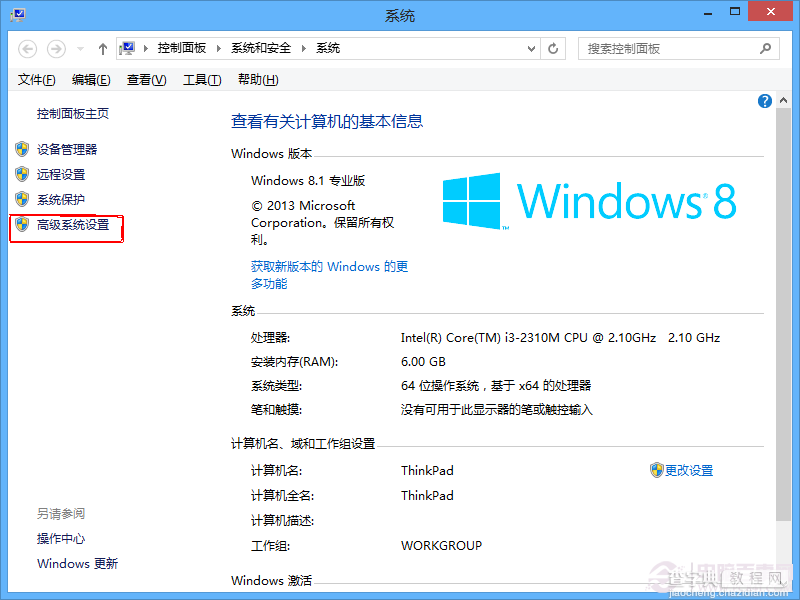
高级系统设置
第三步:进入到系统属性界面,在性能选项点击“设置”。
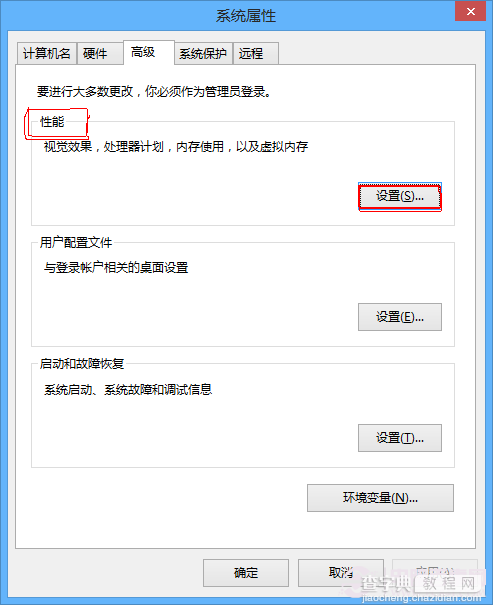
设置
第四步:虚拟内存选项“更改”。
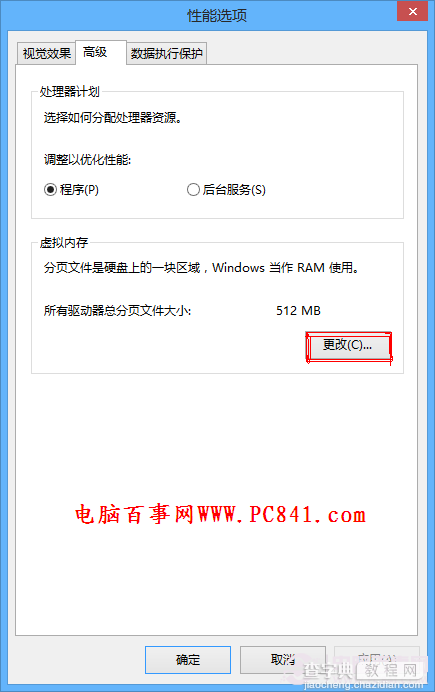
更改
第五步:在这个界面里选择“自定义大小”,在“初始大小”和“最大值”后的框里面填上你想要的值。
小编温馨提醒:如果你不想虚拟内存频繁改动,可以将最大值和最小值设置为一样。


